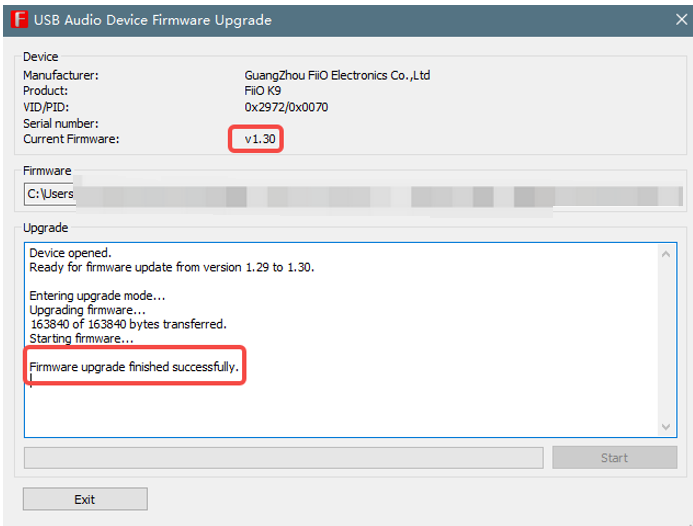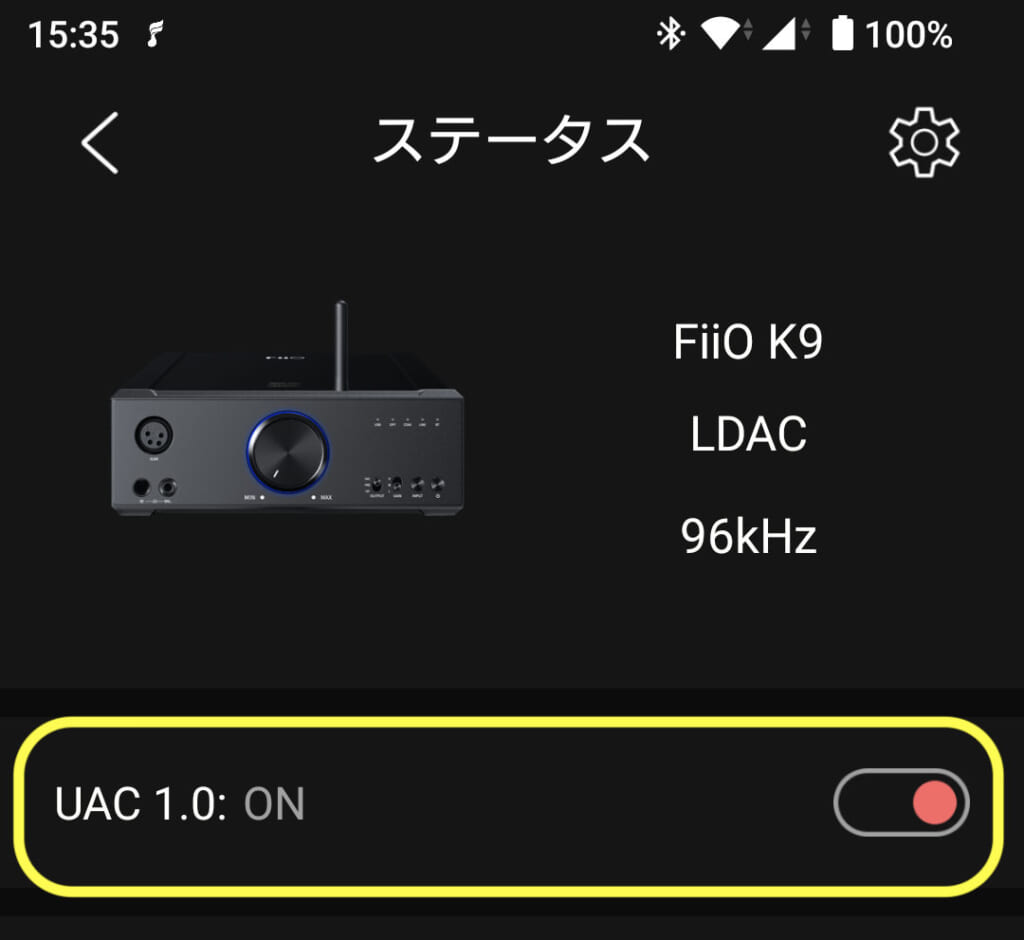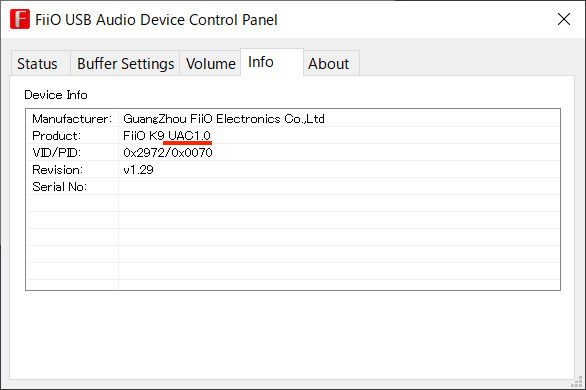[K9] XMOSファームウェアのアップグレード方法
注意事項
- アップグレードが完了する前にいかなる操作も行わないでください。
- K9の入力インジケーターをご覧ください。5つのランプが一緒に点灯している場合は、ソフトウェアのプログラミング中であることを意味しますので、いかなる操作も行わないでください。
- インジケーターが左に1つだけ点灯したら、プログラミングが完了したことを意味しますので、再起動してください。
アップグレードの前に
- USB DACドライバーがインストールされていることを確認してください。
- K9 XMOSファームウェアアップグレードパッケージをダウンロードします。
UAC1.0モードが有効になっているとアップグレードツールからK9が認識されず、作業を行うことが出来ません。予めFIIO Control Appを用いて、該当箇所が有効に設定されていないかを確認して下さい。
アップグレード操作
ダブルクリックすると、ファームウェアアップグレードツールが起動します: FiiODfu.exe(圧縮パッケージに含まれています。)
1. K9の電源を入れた後、USB DACモードに切り替えて、K9をUSBポートでコンピューターに接続してください。
(注)Current Firmwareがv1.29と表示された場合、正しく接続されたことを意味します。
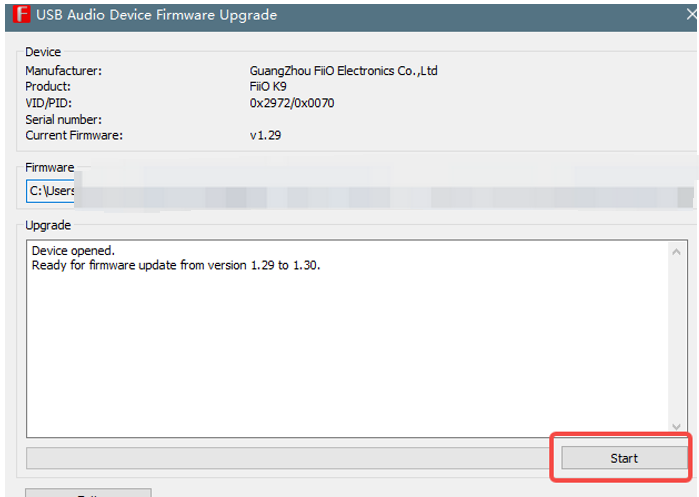
2 , “Start “をクリックしてアップグレードを開始します。
3 , プログレスバーが完了した後、 “Firmware upgrade finished successfully” と表示されたら、ファームウェアのアップグレードが成功です。